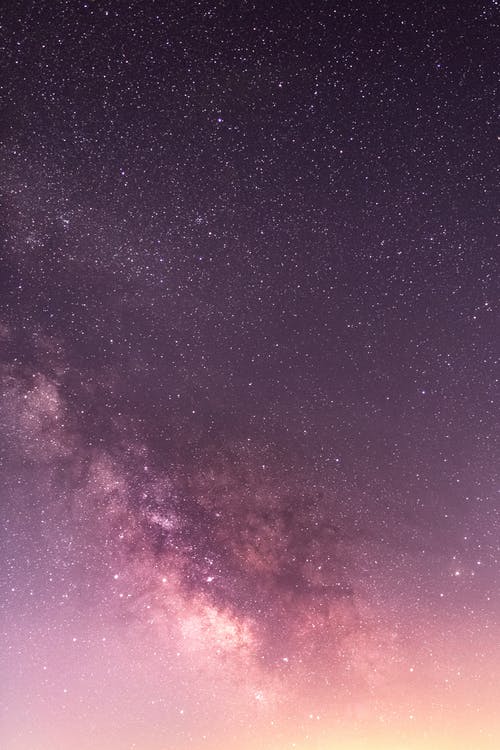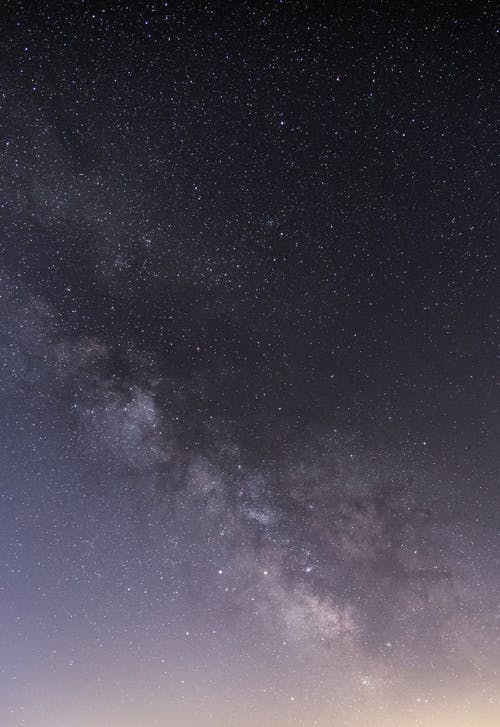命令行窗口怎么打开(各窗口之间切换的快捷键是)
2024-03-20 15:15热度:506

承接我们上次的内容分享,接下来我们详细地展开讲解liunx系统的相关知识。
Linux操作系统入门So Easy,从小白到上岗工作看这一篇就足够了(1)

Linux系统启动过程linux启动时我们会看到许多启动信息。

Linux系统的启动过程并不是大家想象中的那么复杂,其过程可以分为5个阶段:
内核的引导。运行 init。系统初始化。建立终端 。用户登录系统。init程序的类型:
SysV: init, CentOS 5之前, 配置文件: /etc/inittab。Upstart: init,CentOS 6, 配置文件: /etc/inittab, /etc/init/*.conf。Systemd: systemd, CentOS 7,配置文件: /usr/lib/systemd/system、 /etc/systemd/system。
内核引导当计算机打开电源后,首先是BIOS开机自检,按照BIOS中设置的启动设备(通常是硬盘)来启动。
操作系统接管硬件以后,首先读入 /boot 目录下的内核文件。

以我的电脑为例,/boot 目录下面大概是这样一些文件:
$ ls /boot config-3.2.0-3-amd64 config-3.2.0-4-amd64 grub initrd.img-3.2.0-3-amd64 initrd.img-3.2.0-4-amd64 System.map-3.2.0-3-amd64 System.map-3.2.0-4-amd64 vmlinuz-3.2.0-3-amd64 vmlinuz-3.2.0-4-amd64
运行initinit 进程是系统所有进程的起点,你可以把它比拟成系统所有进程的老祖宗,没有这个进程,系统中任何进程都不会启动。
init 程序首先是需要读取配置文件 /etc/inittab。

运行级别许多程序需要开机启动。它们在Windows叫做"服务"(service),在Linux就叫做"守护进程"(daemon)。
init进程的一大任务,就是去运行这些开机启动的程序。
但是,不同的场合需要启动不同的程序,比如用作服务器时,需要启动Apache,用作桌面就不需要。
Linux允许为不同的场合,分配不同的开机启动程序,这就叫做"运行级别"(runlevel)。也就是说,启动时根据"运行级别",确定要运行哪些程序。

Linux系统有7个运行级别(runlevel):
运行级别0:系统停机状态,系统默认运行级别不能设为0,否则不能正常启动运行级别1:单用户工作状态,root权限,用于系统维护,禁止远程登陆运行级别2:多用户状态(没有NFS)运行级别3:完全的多用户状态(有NFS),登陆后进入控制台命令行模式运行级别4:系统未使用,保留运行级别5:X11控制台,登陆后进入图形GUI模式运行级别6:系统正常关闭并重启,默认运行级别不能设为6,否则不能正常启动。
系统初始化在init的配置文件中有这么一行: si::sysinit:/etc/rc.d/rc.sysinit 它调用执行了/etc/rc.d/rc.sysinit,而rc.sysinit是一个bash shell的脚本,它主要是完成一些系统初始化的工作,rc.sysinit是每一个运行级别都要首先运行的重要脚本。
它主要完成的工作有:激活交换分区,检查磁盘,加载硬件模块以及其它一些需要优先执行任务。
l5:5:wait:/etc/rc.d/rc 5这一行表示以5为参数运行/etc/rc.d/rc,/etc/rc.d/rc是一个Shell脚本,它接受5作为参数,去执行/etc/rc.d/rc5.d/目录下的所有的rc启动脚本,/etc/rc.d/rc5.d/目录中的这些启动脚本实际上都是一些连接文件,而不是真正的rc启动脚本,真正的rc启动脚本实际上都是放在/etc/rc.d/init.d/目录下。
而这些rc启动脚本有着类似的用法,它们一般能接受start、stop、restart、status等参数。
/etc/rc.d/rc5.d/中的rc启动脚本通常是K或S开头的连接文件,对于以 S 开头的启动脚本,将以start参数来运行。
而如果发现存在相应的脚本也存在K打头的连接,而且已经处于运行态了(以/var/lock/subsys/下的文件作为标志),则将首先以stop为参数停止这些已经启动了的守护进程,然后再重新运行。
这样做是为了保证是当init改变运行级别时,所有相关的守护进程都将重启。
至于在每个运行级中将运行哪些守护进程,用户可以通过chkconfig或setup中的"System Services"来自行设定。

建立终端rc执行完毕后,返回init。这时系统环境已经设置好了,各种守护进程也已经启动了。
init接下来会打开6个终端,以便用户登录系统。在inittab中的以下6行就是定义了6个终端
1:2345:respawn:/sbin/mingetty tty12:2345:respawn:/sbin/mingetty tty23:2345:respawn:/sbin/mingetty tty34:2345:respawn:/sbin/mingetty tty45:2345:respawn:/sbin/mingetty tty56:2345:respawn:/sbin/mingetty tty6从上面可以看出在2、3、4、5的运行级别中都将以respawn方式运行mingetty程序,mingetty程序能打开终端、设置模式。
同时它会显示一个文本登录界面,这个界面就是我们经常看到的登录界面,在这个登录界面中会提示用户输入用户名,而用户输入的用户将作为参数传给login程序来验证用户的身份。
用户登录系统一般来说,用户的登录方式有三种:
(1)命令行登录(2)ssh登录(3)图形界面登录
对于运行级别为5的图形方式用户来说,他们的登录是通过一个图形化的登录界面。登录成功后可以直接进入 KDE、Gnome 等窗口管理器。
而本文主要讲的还是文本方式登录的情况:当我们看到mingetty的登录界面时,我们就可以输入用户名和密码来登录系统了。
Linux 的账号验证程序是 login,login 会接收 mingetty 传来的用户名作为用户名参数。
然后 login 会对用户名进行分析:如果用户名不是 root,且存在 /etc/nologin 文件,login 将输出 nologin 文件的内容,然后退出。
这通常用来系统维护时防止非root用户登录。只有/etc/securetty中登记了的终端才允许 root 用户登录,如果不存在这个文件,则 root 用户可以在任何终端上登录。
/etc/usertty文件用于对用户作出附加访问限制,如果不存在这个文件,则没有其他限制
图形模式与文字模式的切换方式Linux预设提供了六个命令窗口终端机让我们来登录。
默认我们登录的就是第一个窗口,也就是tty1,这个六个窗口分别为tty1,tty2 … tty6,你可以按下Ctrl + Alt + F1 ~ F6 来切换它们。
如果你安装了图形界面,默认情况下是进入图形界面的,此时你就可以按Ctrl + Alt + F1 ~ F6来进入其中一个命令窗口界面。
当你进入命令窗口界面后再返回图形界面只要按下Ctrl + Alt + F7 就回来了。
如果你用的vmware 虚拟机,命令窗口切换的快捷键为 Alt + Space + F1~F6. 如果你在图形界面下请按Alt + Shift + Ctrl + F1~F6 切换至命令窗口。

Linux 关机在linux领域内大多用在服务器上,很少遇到关机的操作。毕竟服务器上跑一个服务是永无止境的,除非特殊情况下,不得已才会关机。
正确的关机流程为:sync > shutdown > reboot > halt
关机指令为:shutdown ,你可以man shutdown 来看一下帮助文档。
例如你可以运行如下命令关机:
sync 将数据由内存同步到硬盘中。shutdown 关机指令,你可以man shutdown 来看一下帮助文档。例如你可以运行如下命令关机:shutdown –h 10 ‘This server will shutdown after 10 mins’ 这个命令告诉大家,计算机将在10分钟后关机,并且会显示在登陆用户的当前屏幕中。shutdown –h now 立马关机shutdown –h 20:25 系统会在今天20:25关机shutdown –h +10 十分钟后关机shutdown –r now 系统立马重启shutdown –r +10 系统十分钟后重启reboot 就是重启,等同于 shutdown –r nowhalt 关闭系统,等同于shutdown –h now 和 poweroff最后总结一下,不管是重启系统还是关闭系统,首先要运行 sync 命令,把内存中的数据写到磁盘中。
关机的命令有 shutdown –h now halt poweroff 和 init 0 , 重启系统的命令有 shutdown –r now reboot init 6。
shutdown 会给系统计划一个时间关机。它可以被用于停止、关机、重启机器。shutdown 会给系统计划一个时间关机。它可以被用于停止、关机、重启机器。
# shutdown -p now### 关闭机器# shutdown -H now### 停止机器# shutdown -r 09:35 ### 在 09:35am 重启机器要取消即将进行的关机,只要输入下面的命令:
# shutdown -chalt 命令通知硬件来停止所有的 CPU 功能,但是仍然保持通电。你可以用它使系统处于低层维护状态。注意在有些情况会它会完全关闭系统。
# halt ### 停止机器# halt -p### 关闭机器、关闭电源# halt --reboot### 重启机器poweroff 会发送一个 ACPI 信号来通知系统关机。
# poweroff ### 关闭机器、关闭电源# poweroff --halt### 停止机器# poweroff --reboot### 重启机器reboot 命令 reboot 通知系统重启。
# reboot ### 重启机器# reboot --halt### 停止机器# reboot -p### 关闭机器补充几个有时候很有用的快捷键;
另外,他也可以用来取代 exit 的输入。
例如你想要直接离开文字接口,可以直接按下:
Linux系统目录结构登录系统后,在当前命令窗口下输入命令:
ls / 你会看到如下图所示:

树状目录结构:

以下是对这些目录的解释:
/bin:bin 是 Binaries (二进制文件) 的缩写, 这个目录存放着最经常使用的命令。/boot:这里存放的是启动 Linux 时使用的一些核心文件,包括一些连接文件以及镜像文件。/dev :dev 是 Device(设备) 的缩写, 该目录下存放的是 Linux 的外部设备,在 Linux 中访问设备的方式和访问文件的方式是相同的。/etc:etc 是 Etcetera(等等) 的缩写,这个目录用来存放所有的系统管理所需要的配置文件和子目录。/home:用户的主目录,在 Linux 中,每个用户都有一个自己的目录,一般该目录名是以用户的账号命名的,如上图中的 alice、bob 和 eve。/lib:lib 是 Library(库) 地缩写这个目录里存放着系统最基本的动态连接共享库,其作用类似于 Windows 里的 DLL 文件。几乎所有的应用程序都需要用到这些共享库。/lost+found:这个目录一般情况下是空的,当系统非法关机后,这里就存放了一些文件。/media:linux 系统会自动识别一些设备,例如U盘、光驱等等,当识别后,Linux 会把识别的设备挂载到这个目录下。/mnt:系统提供该目录是为了让用户临时挂载别的文件系统的,我们可以将光驱挂载在 /mnt/ 上,然后进入该目录就可以查看光驱里的内容了。/opt:opt 是 optional(可选) 的缩写,这是给主机额外安装软件所摆放的目录。比如你安装一个ORACLE数据库则就可以放到这个目录下。默认是空的。/proc:proc 是 Processes(进程) 的缩写,/proc 是一种伪文件系统(也即虚拟文件系统),存储的是当前内核运行状态的一系列特殊文件,这个目录是一个虚拟的目录,它是系统内存的映射,我们可以通过直接访问这个目录来获取系统信息。这个目录的内容不在硬盘上而是在内存里,我们也可以直接修改里面的某些文件,比如可以通过下面的命令来屏蔽主机的ping命令,使别人无法ping你的机器:echo 1 > /proc/sys/net/ipv4/icmp_echo_ignore_all/root:该目录为系统管理员,也称作超级权限者的用户主目录。/sbin:s 就是 Super User 的意思,是 Superuser Binaries (超级用户的二进制文件) 的缩写,这里存放的是系统管理员使用的系统管理程序。/selinux:这个目录是 Redhat/CentOS 所特有的目录,Selinux 是一个安全机制,类似于 windows 的防火墙,但是这套机制比较复杂,这个目录就是存放selinux相关的文件的。/srv:该目录存放一些服务启动之后需要提取的数据。/sys:这是 Linux2.6 内核的一个很大的变化。该目录下安装了 2.6 内核中新出现的一个文件系统 sysfs 。sysfs 文件系统集成了下面3种文件系统的信息:针对进程信息的 proc 文件系统、针对设备的 devfs 文件系统以及针对伪终端的 devpts 文件系统。该文件系统是内核设备树的一个直观反映。当一个内核对象被创建的时候,对应的文件和目录也在内核对象的系统中被创建。/tmp:tmp 是 temporary(临时) 地缩写这个目录是用来存放一些临时文件的。/usr:usr 是 unix shared resources(共享资源) 的缩写,这是一个非常重要的目录,用户的很多应用程序和文件都放在这个目录下,类似于 windows 下的 program files 目录。/usr/bin:系统用户使用的应用程序。/usr/sbin:超级用户使用得比较高级的管理程序和系统守护程序。/usr/src:内核源代码默认的放置目录。/var:var 是 variable(变量) 的缩写,这个目录中存放着在不断扩充着的东西,我们习惯将那些经常被修改的目录放在这个目录下。包括各种日志文件。/run:是一个临时文件系统,存储系统启动以来的信息。当系统重启时,这个目录下的文件应该被删掉或清除。如果你的系统上有 /var/run 目录,应该让它指向 run。在 Linux 系统中,有几个目录是比较重要的,平时需要注意不要误删除或者随意更改内部文件。
/etc: 上边也提到了,这个是系统中的配置文件,如果你更改了该目录下的某个文件可能会导致系统不能启动。
/bin, /sbin, /usr/bin, /usr/sbin: 这是系统预设的执行文件的放置目录,比如 ls 就是在 /bin/ls 目录下的。
值得提出的是 /bin、/usr/bin 是给系统用户使用的指令(除 root 外地通用用户),而/sbin, /usr/sbin 则是给 root 使用的指令。
/var: 这是一个非常重要的目录,系统上跑了很多程序,那么每个程序都会有相应的日志产生,而这些日志就被记录到这个目录下,具体在 /var/log 目录下,另外 mail 的预设放置也是在这里。

在 Linux 或 Unix 操作系统中,所有的文件和目录都被组织成以一个根节点开始的倒置的树状结构。
文件系统的最顶层是由根目录开始的,系统使用 / 来表示根目录。在根目录之下的既可以是目录,也可以是文件,而每一个目录中又可以包含子目录文件。如此反复就可以构成一个庞大的文件系统。
在Linux文件系统中有两个特殊的目录,一个用户所在的工作目录,也叫当前目录,可以使用一个点 . 来表示;另一个是当前目录的上一级目录,也叫父目录,可以使用两个点 .. 来表示。
. :代表当前的目录,也可以使用 ./ 来表示;.. :代表上一层目录,也可以 ../ 来代表。如果一个目录或文件名以一个点 . 开始,表示这个目录或文件是一个隐藏目录或文件(如:.bashrc)。即以默认方式查找时,不显示该目录或文件。
系统启动必须:
/boot:存放的启动Linux 时使用的内核文件,包括连接文件以及镜像文件。/etc:存放所有的系统需要的配置文件和子目录列表,更改目录下的文件可能会导致系统不能启动。/lib:存放基本代码库(比如c++库),其作用类似于Windows里的DLL文件。几乎所有的应用程序都需要用到这些共享库。/sys: 这是linux2.6内核的一个很大的变化。该目录下安装了2.6内核中新出现的一个文件系统 sysfs 。sysfs文件系统集成了下面3种文件系统的信息:针对进程信息的proc文件系统、针对设备的devfs文件系统以及针对伪终端的devpts文件系统。该文件系统是内核设备树的一个直观反映。当一个内核对象被创建的时候,对应的文件和目录也在内核对象子系统中指令集合:
/bin:存放着最常用的程序和指令/sbin:只有系统管理员能使用的程序和指令。外部文件管理:
/dev :Device(设备)的缩写, 存放的是Linux的外部设备。注意:在Linux中访问设备和访问文件的方式是相同的。/media:类windows的其他设备,例如U盘、光驱等等,识别后linux会把设备放到这个目录下。/mnt:临时挂载别的文件系统的,我们可以将光驱挂载在/mnt/上,然后进入该目录就可以查看光驱里的内容了。临时文件:
/run:是一个临时文件系统,存储系统启动以来的信息。当系统重启时,这个目录下的文件应该被删掉或清除。如果你的系统上有 /var/run 目录,应该让它指向 run。/lost+found:一般情况下为空的,系统非法关机后,这里就存放一些文件。/tmp:这个目录是用来存放一些临时文件的。账户:
/root:系统管理员的用户主目录。/home:用户的主目录,以用户的账号命名的。/usr:用户的很多应用程序和文件都放在这个目录下,类似于windows下的program files目录。/usr/bin:系统用户使用的应用程序与指令。/usr/sbin:超级用户使用的比较高级的管理程序和系统守护程序。/usr/src:内核源代码默认的放置目录。运行过程中要用:
/var:存放经常修改的数据,比如程序运行的日志文件(/var/log 目录下)。/proc:管理内存空间!虚拟的目录,是系统内存的映射,我们可以直接访问这个目录来,获取系统信息。这个目录的内容不在硬盘上而是在内存里,我们也可以直接修改里面的某些文件来做修改。扩展用的:
/opt:默认是空的,我们安装额外软件可以放在这个里面。/srv:存放服务启动后需要提取的数据(不用服务器就是空)
Linux忘记密码解决方法很多朋友经常会忘记Linux系统的root密码,linux系统忘记root密码的情况该怎么办呢?重新安装系统吗?当然不用!进入单用户模式更改一下root密码即可。
步骤如下:
重启linux系统

然后输入e

在 第二行最后边输入 single,有一个空格。具体方法为按向下箭头移动到第二行,按"e"进入编辑模式

在后边加上single 回车

最后按"b"启动,启动后就进入了单用户模式了

此时已经进入到单用户模式了,你可以更改root密码了。更密码的命令为 passwd此时已经进入到单用户模式了,你可以更改root密码了。更密码的命令为 passwd

【使用系统安装光盘的救援模式】
救援模式即rescue ,这个模式主要是应用于,系统无法进入的情况。如,grub损坏或者某一个配置文件修改出错。如何使用rescue模式呢?
光盘启动,按F5 进入rescue模式

输入linux rescue 回车

选择语言,笔者建议你选择英语

选择us 键盘


这里问你是否启动网络,有时候可能会联网调试。我们选no

这里告诉我们,接下来会把系统挂载在/mnt/sysimage 中。
其中有三个选项:
Continue 就是挂载后继续下一步。Read-Only 挂载成只读,这样更安全,有时文件系统损坏时,只读模式会防止文件系统进一步损坏。Skip就是不挂载,进入一个命令窗口模式。这里我们选择Continue。

至此,系统已经挂载到了/mnt/sysimage中。接下来回车,输入chroot /mnt/sysimage 进入管理员环境

提示: 其实也可以到rescue模式下更改root的密码的。这个rescue模式和windows PE系统很相近。
当运行了chroot /mnt/sysimage/ 后,再ls 看到目录结构和原来系统中的目录结构是一样的。
没错!现在的环境和原来系统的环境是一模一样的。你可以输入exit 或者按Ctrl + D退出这个环境。然后你再ls 看一下

这个目录其实就是rescue模式下的目录结构,而我们的系统文件全部在 /mnt/sysimage目录下。
Linux远程登录Linux 一般作为服务器使用,而服务器一般放在机房,你不可能在机房操作你的 Linux 服务器。
这时我们就需要远程登录到Linux服务器来管理维护系统。
Linux 系统中是通过 ssh 服务器实现的远程登录功能,默认 ssh 服务端口号为 22。
Window 系统上 Linux 远程登录客户端有 SecureCRT, Putty, SSH Secure Shell 等,本文以 Putty 为例来登录远程服务器。
Putty 下载地址:https://www.putty.org/
如果你下载了 Putty,请双击 putty.exe 然后弹出如下的窗口。

在Host Name( or IP address) 下面的框中输入你要登录的远程服务器IP(可以通过ifconfig命令查看服务器ip),然后回车。

此时,提示我们输入要登录的用户名。

输入root 然后回车,再输入密码,就能登录到远程的linux系统了。

使用密钥认证机制远程登录linuxSSH 为 Secure Shell 的缩写,由 IETF 的网络工作小组(Network Working Group)所制定。
SSH 为建立在应用层和传输层基础上的安全协议。
首先使用工具 PUTTYGEN.EXE 生成密钥对。打开工具 PUTTYGEN.EXE 后如下图所示:

该工具可以生成三种格式的key :SSH-1(RSA) SSH-2(RSA) SSH-2(DSA) ,我们采用默认的格式即 SSH-2(RSA)。Number of bits in a generated key 这个是指生成的key的大小,这个数值越大,生成的key就越复杂,安全性就越高。这里我们写 2048。

然后单击Generate 开始生成密钥对:

注意的是,在这个过程中鼠标要来回得动,否则这个进度条是不会动的。

到这里,密钥对已经生成了。你可以给你的密钥输入一个密码,(在Key Passphrase那里)也可以留空。然后点 Save public key 保存公钥,点 Save private Key 保存私钥。笔者建议你放到一个比较安全的地方,一来防止别人偷窥,二来防止误删除。接下来就该到远程 linux 主机上设置了。
1)创建目录 /root/.ssh 并设置权限
2)创建文件 / root/.ssh/authorized_keys
3)打开刚才生成的public key 文件,建议使用写字板打开,这样看着舒服一些,复制从AAAA开头至 "---- END SSH2 PUBLIC KEY ----" 该行上的所有内容,粘贴到/root/.ssh/authorized_keys 文件中,要保证所有字符在一行。(可以先把复制的内容拷贝至记事本,然后编辑成一行载粘贴到该文件中)。
在这里要简单介绍一下,如何粘贴,用vim打开那个文件后,该文件不存在,所以vim会自动创建。按一下字母"i"然后同时按shift + Insert 进行粘贴(或者单击鼠标右键即可),前提是已经复制到剪切板中了。粘贴好后,然后把光标移动到该行最前面输入 ssh-rsa ,然后按空格。再按ESC,然后输入冒号wq 即 :wq 就保存了。格式如下图:

4)再设置putty选项,点窗口左侧的SSh –> Auth ,单击窗口右侧的Browse… 选择刚刚生成的私钥, 再点Open ,此时输入root,就不用输入密码就能登录了。

如果在前面你设置了Key Passphrase ,那么此时就会提示你输入密码的。为了更加安全建议大家要设置一个Key Passphrase。
终端利用ssh登录远程服务器
安装ssh:
yum install ssh启动ssh:
service sshd start登录远程服务器:
ssh -p 50022 my@127.0.0.1输入密码:my@127.0.0.1:-p 后面是端口
my 是服务器用户名
127.0.0.1 是服务器 ip
回车输入密码即可登录

(此处已添加书籍卡片,请到今日头条客户端查看)(此处已添加书籍卡片,请到今日头条客户端查看)